iriver Plus4 を使用して、プレーヤーのファームウェアの更新を行う方法 [ファームウェアアップグレード]
iriver Plus4 を使用してプレーヤーのファームウェアの更新を行う方法は、以下の通りです。
※ ファームウェアの更新は、予めネットワーク環境が必要です。
※ バッテリー残量にご注意ください。十分に充電をしてから実行してください。
※ 大切なデータは、アップグレード前にバックアップしてください。
※ 予めプレーヤーの空き容量が 100MB 以上必要です。
| ・ 自動更新 |
| ・ 手動更新 |
● 自動更新
※ 初期状態は自動更新が有効になっています。
1. パソコンとプレーヤーを USB ケーブルで接続します。

※ 接続後、プレーヤーがパソコン側に認識されているか確認してください。
3. 「 iriver Plus4 」 を起動すると、自動的にファームウェアの更新画面が表示されます。「
開始 」 をクリックします。
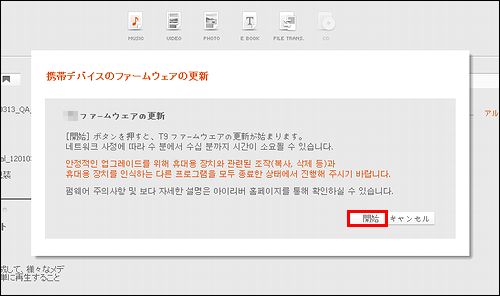
※ 現在のファームウェアが最新版であれば、終了画面が表示されます。
※ 自動更新が開始されない場合は、メニューバーから 「 TOOL 」 をクリックし、「 環境設定 」「 通常 」 を選択
後、「 デバイスを接続したときに最新ファームウェアを自動チェック 」 にチェックを入れ、「 OK 」 をクリックします。
4. しばらくお待ちください。
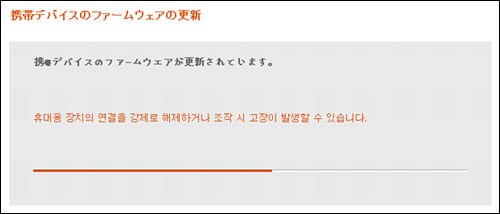
※ 上記画面に表示されている 「携帯デバイス 」 の 「 帯 」 の文字サイズは仕様です。
5. 「 終了 」 をクリックします。
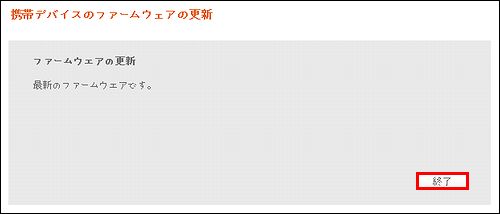
6. タスクバーの 「 隠れているインジケーターを表示します 」 から 「 ハー
ドウェアを安全に取り外してメディアを取り出す 」 をクリックし、プレーヤーを選択してパソコンから取り外します。
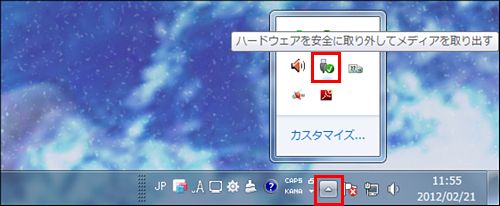
7. 取り外すと自動的にファームウェア更新の準備が行われます。しばらくお待ちください。
※ 表示される文字や画面は、プレーヤーによって違います。
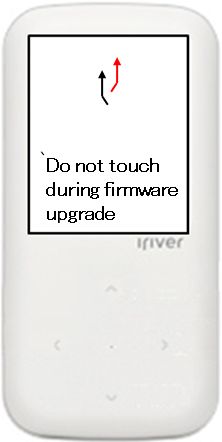
8. 自動的にファームウェア更新が開始されます。しばらくお待ちください。
※ 表示される文字や画面は、プレーヤーによって違います。
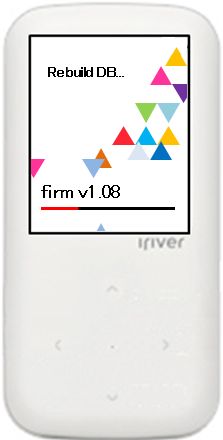
9. プレーヤーが再起動され、「 メインメニュー 」 画面が表示されます。
ファームウェアの自動更新は以上です。
● 手動更新
1. パソコンとプレーヤーを USB ケーブルで接続します。

2. 「 iriver Plus4 」 を起動します。
※ あらかじめプレーヤーがパソコン側に認識されているか確認してください。
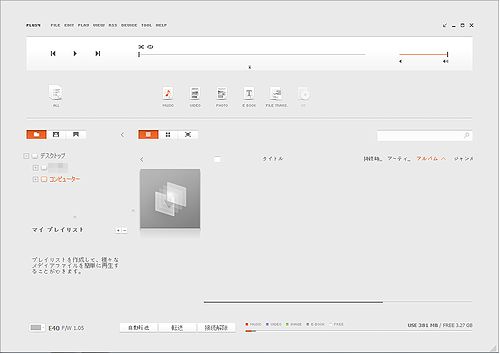
3. メニューバーから
「DEVICE 」 をクリックし、「 ファームウェアの更新 」 を選択します。
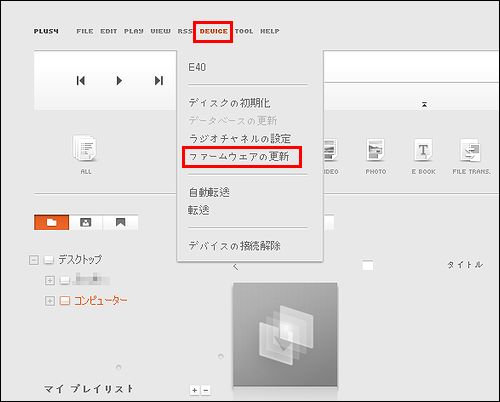
4. 「 開始 」 をクリックします。
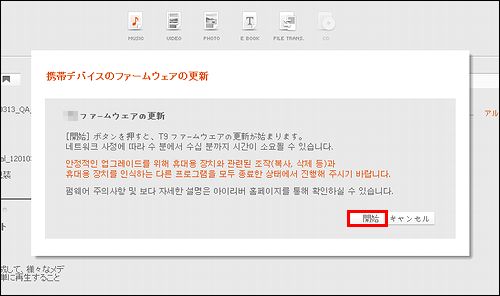
※ 現在のファームウェアが最新版であれば、終了画面が表示されます。
5. しばらくお待ちください。
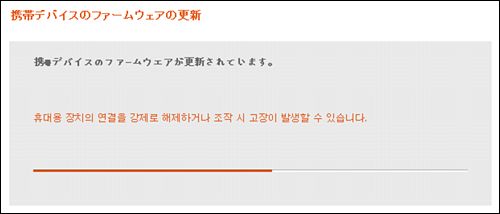
※ 上記画面に表示されている 「携帯デバイス 」 の 「 帯 」 の文字サイズは仕様です。
6. 「 終了 」 をクリックします。
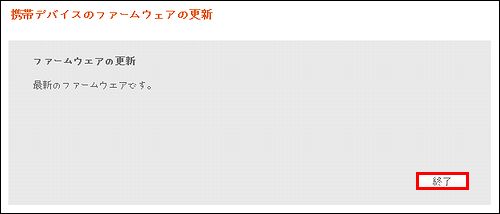
7. タスクバーの 「 隠れているインジケーターを表示します 」 から 「 ハー
ドウェアを安全に取り外してメディアを取り出す 」 をクリックし、プレーヤーを選択してパソコンから取り外します。
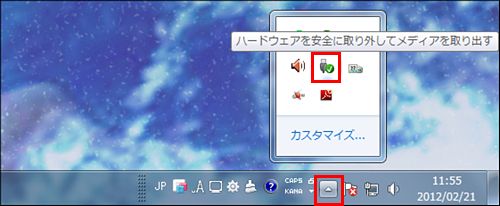
8. 取り外すと自動的にファームウェア更新の準備が行われます。しばらくお待ちください。
※ 表示される文字や画面は、プレーヤーによって違います。
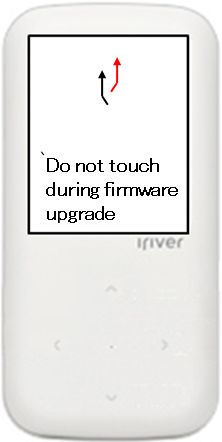
9. 自動的にファームウェア更新が開始されます。しばらくお待ちください。
※ 表示される文字や画面は、プレーヤーによって違います。

10. プレーヤーが再起動され、「 メインメニュー 」 画面が表示されます。
ファームウェアの手動更新は以上です



